Win10電源高性能は隠しオープンモード
- PHPz転載
- 2023-07-12 10:13:102857ブラウズ
Win10システムの高パフォーマンスモードをオンにすると、大規模なソフトウェアがスムーズに実行され、操作の応答が速くなります。しかし、一部のユーザーは、電源の高性能が隠されていると述べています。まず個人用設定パネルを開き、次に検索方法で電源とスリープのページに移動し、関連する設定をクリックし、最初のインターフェイスで追加のプランを表示の右側にあるアイコンをクリックすると、高パフォーマンスのプランを選択できます。方法。
win10 の隠れたパワー ハイパフォーマンスを有効にする方法:
1. デスクトップを右クリックし、ディスプレイ設定を選択するか、個人用設定を選択します;
2. を入力します。ポップアップ ウィンドウの左側の列 [電源]、電源とスリープの設定を選択します;
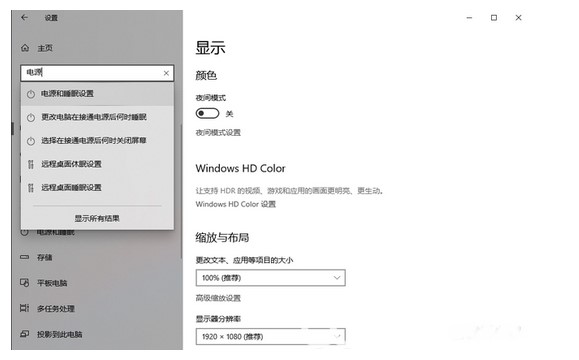
3. 設定インターフェイスで、プロパティとエネルギーを右にスライドさせて、最適な設定を選択しますパフォーマンス モード;
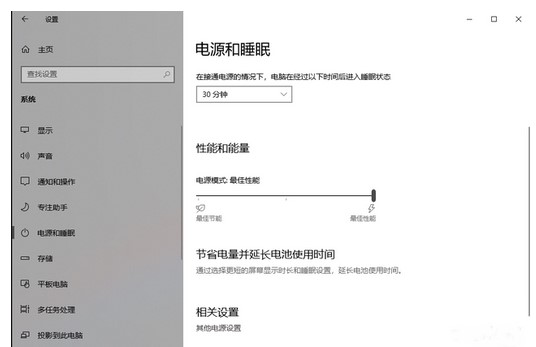
4. 次に、関連する設定機能をクリックします;
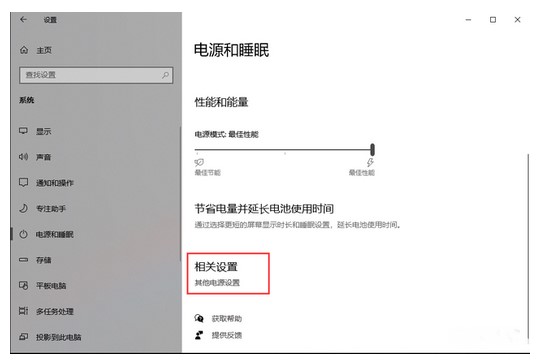
#5. 電源プラン ページでをクリックし、[追加プランの表示] の右側にある矢印をクリックします。
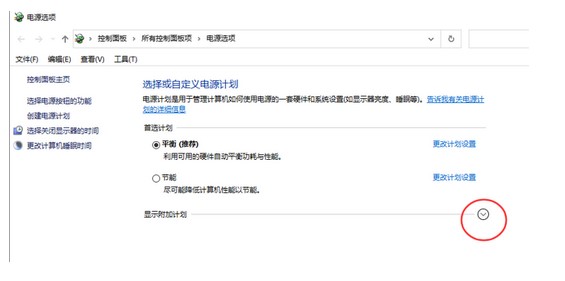
6. 最後に、[高パフォーマンス] モードを選択して操作を完了します。
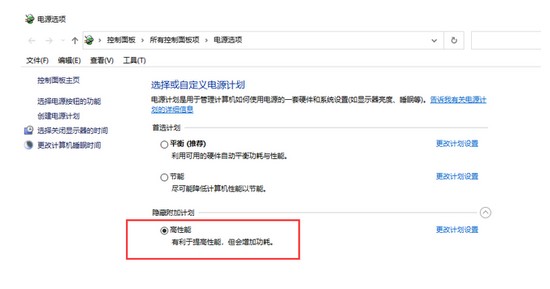
以上、win10 電源の高性能を隠す方法 win10 の電源を入れて高性能を隠す方法の内容を共有しました。
以上がWin10電源高性能は隠しオープンモードの詳細内容です。詳細については、PHP 中国語 Web サイトの他の関連記事を参照してください。
声明:
この記事はwindows7en.comで複製されています。侵害がある場合は、admin@php.cn までご連絡ください。

